超级录屏工具的安装教程及录屏的方法
时间:2020-08-06 15:59:28 作者:无名 浏览量:47
在日常的工作和生活中,如果你需要一款简单的屏幕录制工具,这款超级录屏工具那就非常的合适。超级录屏是一款界面简洁、操作简单的录屏工具,不用复杂的操作技术,选择好需要录制的内容,即可开始录制。除此之外还有多种录制的方式,我们可以选择全屏、窗口、区域进行录制;还可以对录制完成的视频进行截取、分割、合并、添加字幕和配音等编辑;对于视频的格式也是可以进行直接转换,功能强大操作简单,有需要的小伙伴一定要下载这款软件。
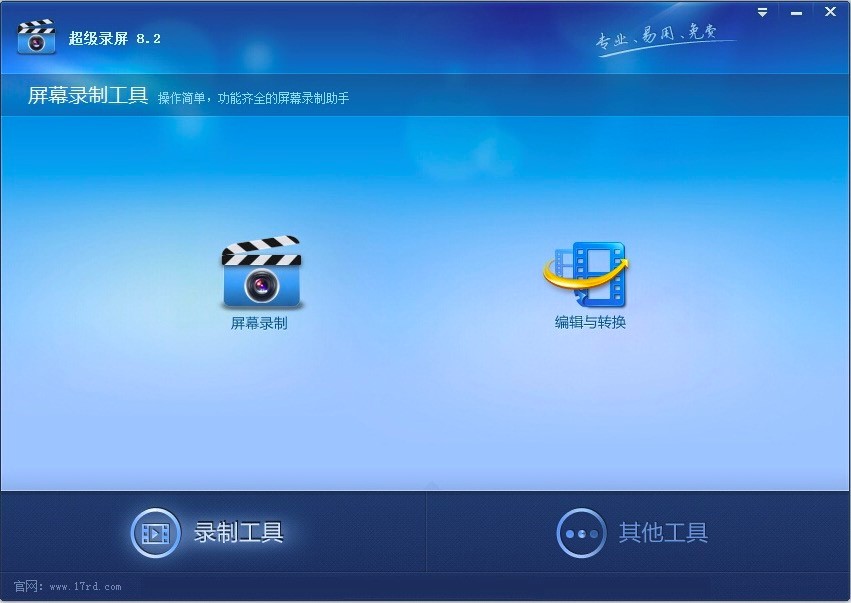
超级录屏图一
超级录屏功能特色
1.屏幕录制:最基本的功能就是录制屏幕,在录制的过程中,还可以将电脑上的摄像头一起录制下来。
2.编辑与转换:能够对视频内容进行编辑和格式转换,如视频文件的截取、合并、分割、添加配音和字幕等功能。
超级录屏安装步骤
1.在本站直接下载超级录屏软件安装包,下载完成后对安装包进行解压,能够得到一个.exe安装文件,双击打开安装程序文件,接下来开始正式安装。
2.进入安装页面之后,我们首先看到的是软件安装向导,点击【下一步】继续安装;或者点击【取消】退出安装。
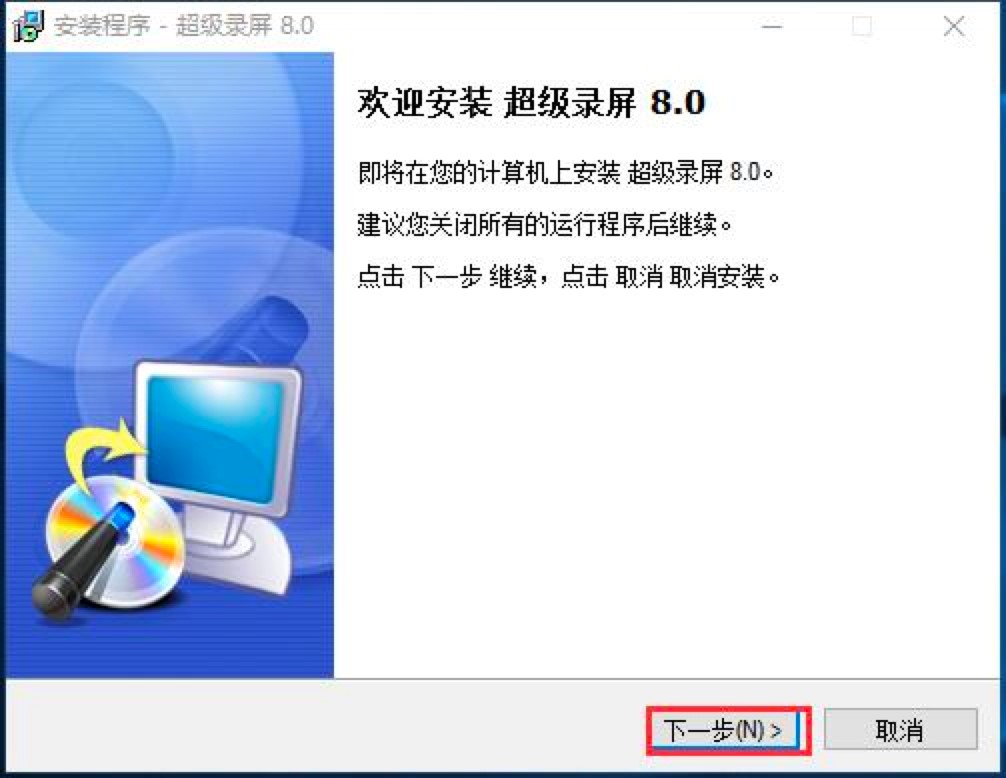
超级录屏图二
3.同时还需要对软件安装协议进行大致阅览,之后点击同意协议,点击【下一步】继续安装。
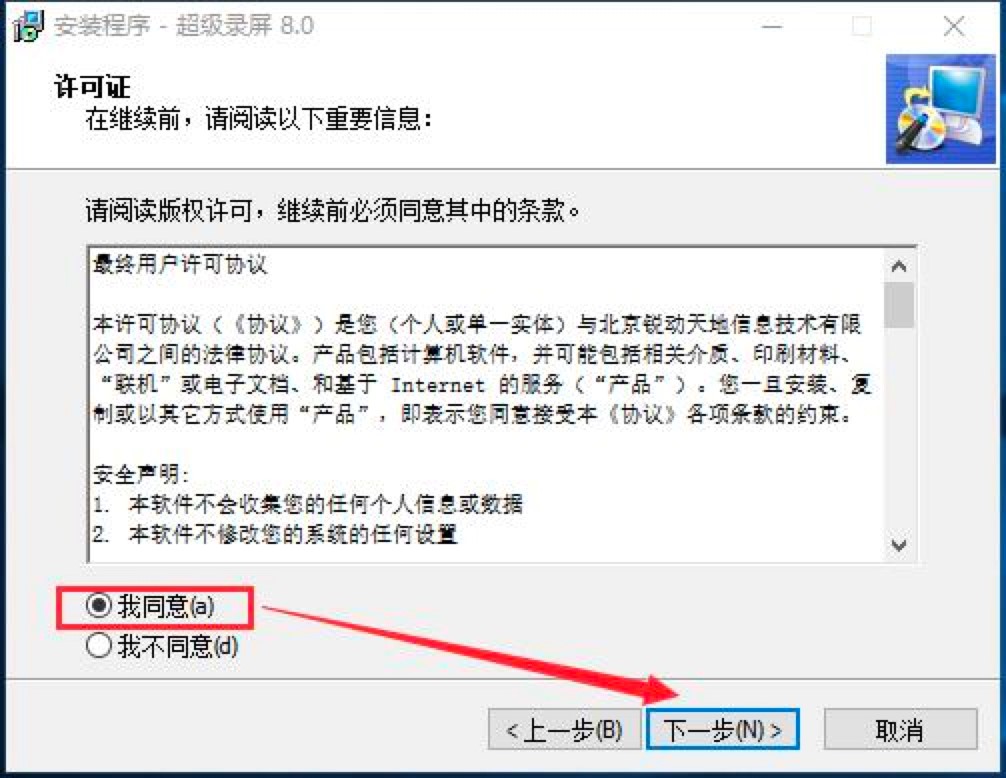
超级录屏图三
4.接下来我们需要对该软件的安装方式进行选择。我们可以直接点击【下一步】,系统就会自动将软件安装在我们看到文件夹中。直接安装在C盘之中,会影响电脑的运行速度,建议大家选择自定义安装。
5.想要选择自定义安装的话,我们需要对软件的安装位置进行选择,点击【浏览】选择除C盘之外的地方进行安装,确定之后点击【下一步】按钮继续安装。
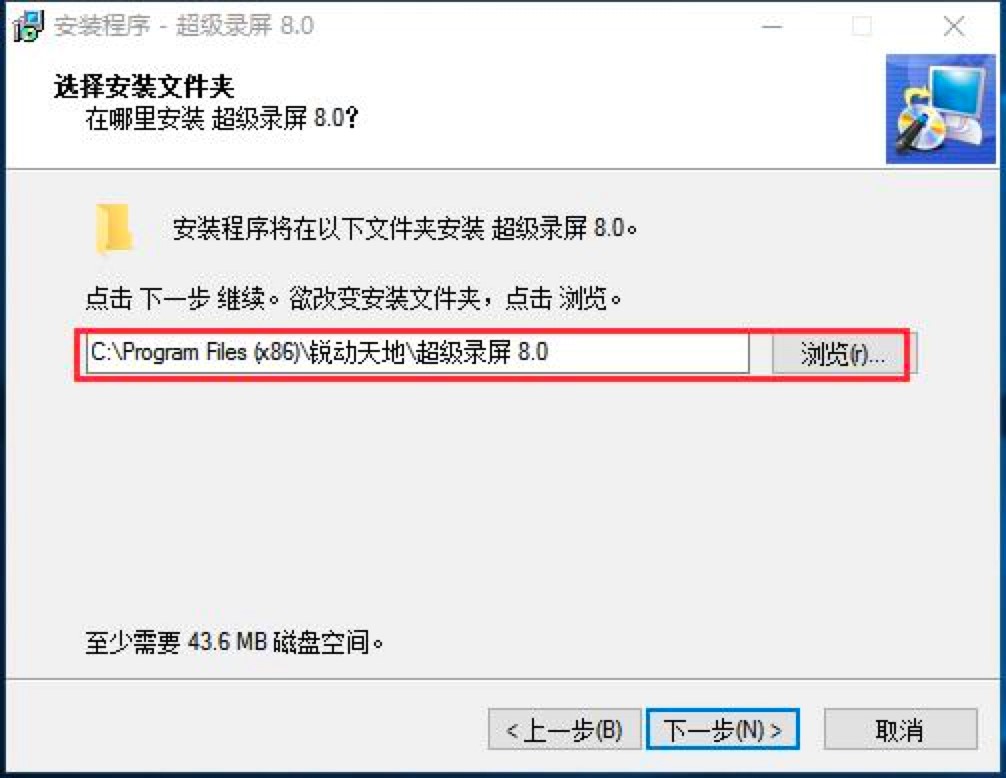
超级录屏图四
6.对于超级录屏软件的安装附加任务的选择上,用户可根据日常使用习惯进行选择即可。推荐大家都勾选上,可以方便下一次打开使用软件,确定完成后点击【下一步】继续安装。
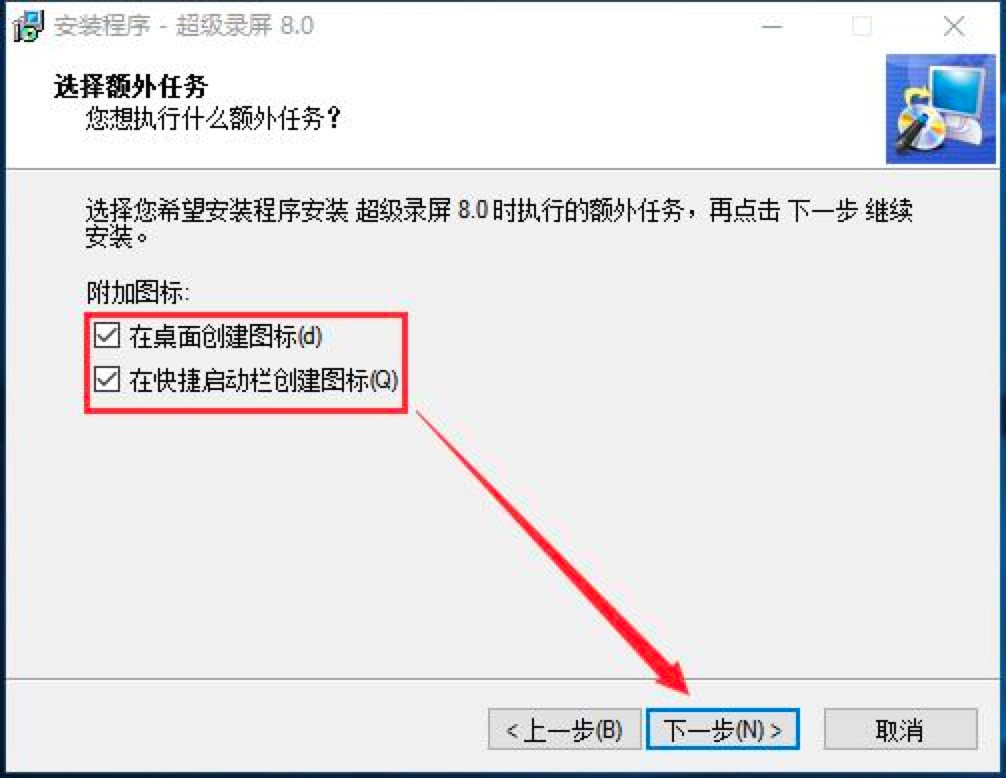
超级录屏图五
7.接下来等待软件安装即可,安装完成后勾选【运行超级录屏】,点击【完成】即可马上退出安装向导,接着就开始使用软件啦!
软件基本使用方法
1.首先我们打开下载好的超级录屏软件,在屏幕主页面中,选择点击【屏幕录制】按钮。
2.接下来还需要对录屏工具的各项参数进行设置,如下图所示,需要确定录制方式、保存位置、视频格式、录制声音、录制鼠标、录制快捷键等等,设置完成后点击【开始录制】按钮,录制将在3秒后正式开始。
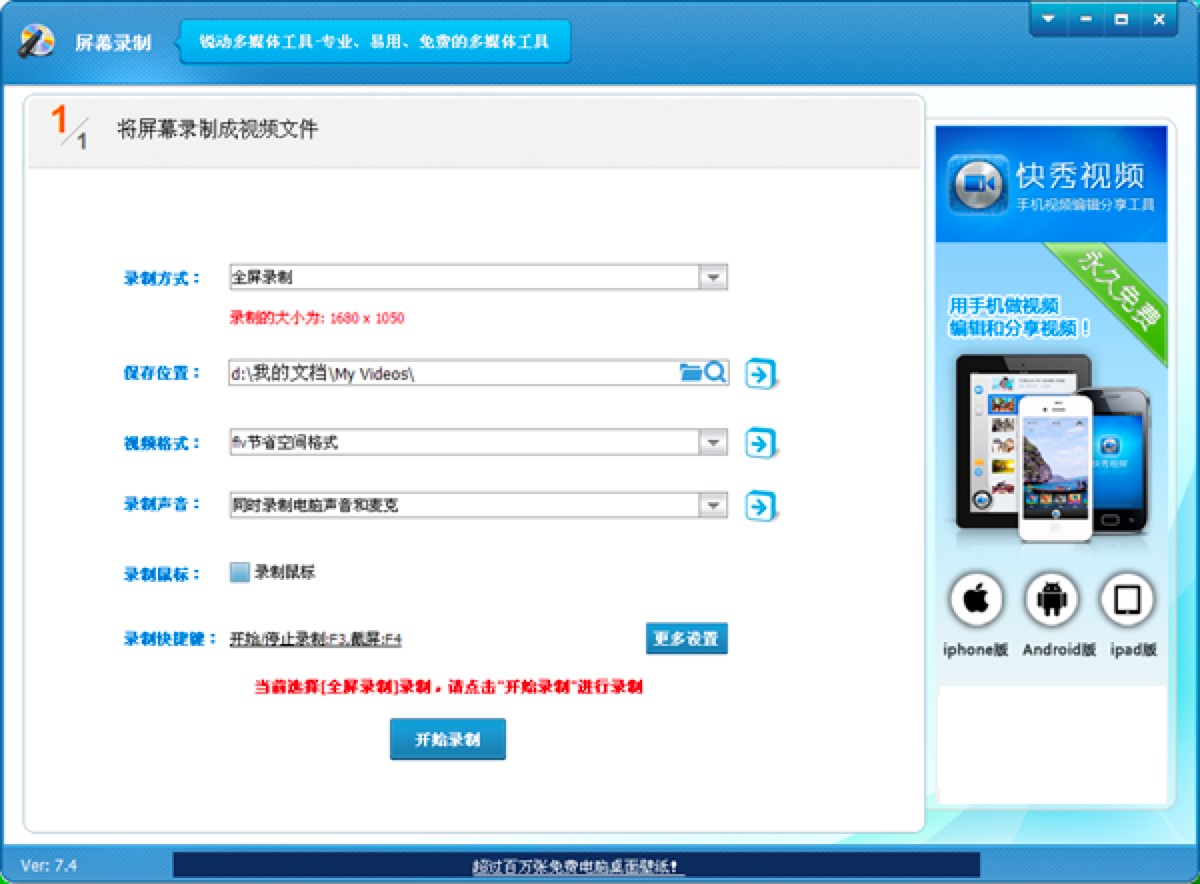
超级录屏图六
3.录制结束之后,我们在录制之前设置的文件位置保存处,就可以直接找到录制好了的视频。
超级录屏 9.3.0.4 官方版
- 软件性质:国产软件
- 授权方式:免费版
- 软件语言:简体中文
- 软件大小:29366 KB
- 下载次数:10534 次
- 更新时间:2020/8/6 0:21:43
- 运行平台:WinAll...
- 软件描述:超级录屏是一款操作简单,功能强大并且完全免费的屏幕录制软件。它支持全屏、窗口、区... [立即下载]
相关资讯
相关软件
电脑软件教程排行
- 怎么将网易云音乐缓存转换为MP3文件?
- 比特精灵下载BT种子BT电影教程
- 微软VC运行库合集下载安装教程
- 土豆聊天软件Potato Chat中文设置教程
- 怎么注册Potato Chat?土豆聊天注册账号教程...
- 浮云音频降噪软件对MP3降噪处理教程
- 英雄联盟官方助手登陆失败问题解决方法
- 蜜蜂剪辑添加视频特效教程
- 比特彗星下载BT种子电影教程
- 好图看看安装与卸载
最新电脑软件教程
- 万能摄像头驱动安装全部教程
- 超级录屏工具的安装教程及录屏的方法
- 怎么用wps PowerPoint制作ppt教程
- 悦书PDF阅读器官方版安装使用技巧
- 五笔加加输入法安装使用
- 网际快车(FlashGet)去广告教程
- 企业QQ里删除聊天记录的操作教程
- 金山快译最新版安装方法
- 风行视频下载缓存视频教程
- 百度壁纸官方版安装使用
软件教程分类
更多常用电脑软件
更多同类软件专题











